【解決策】PowerShellから Pythonを起動しようとすると「アクセスが拒否されました」と表示された時
この記事はアフィリエイト広告を利用しています
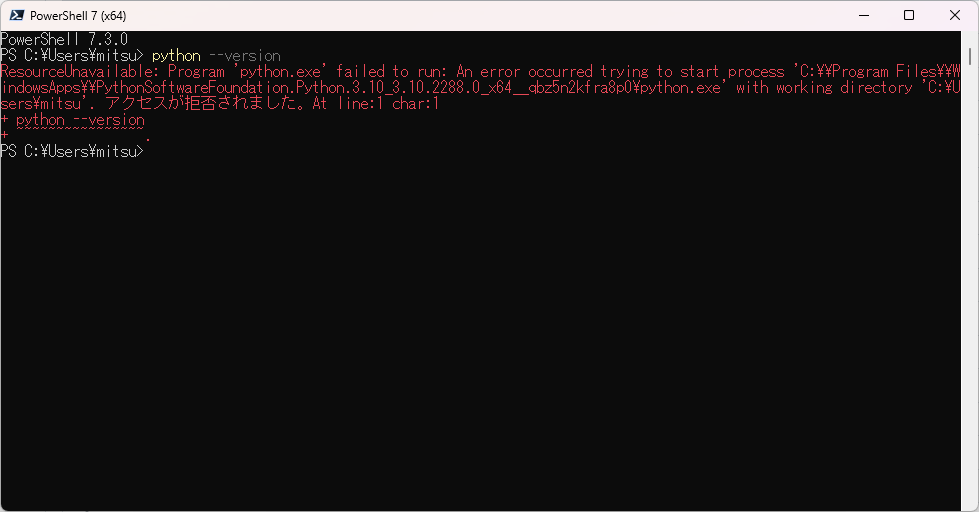
WindowsでPythonを使う機会が何かと増えてきたのですが、Windows 11のデスクトップPCで複数のPython やAnacondaをインストールしたり、アンインストールしたりしているうちにPowerShellからpythonが起動できなくなってしまいました。
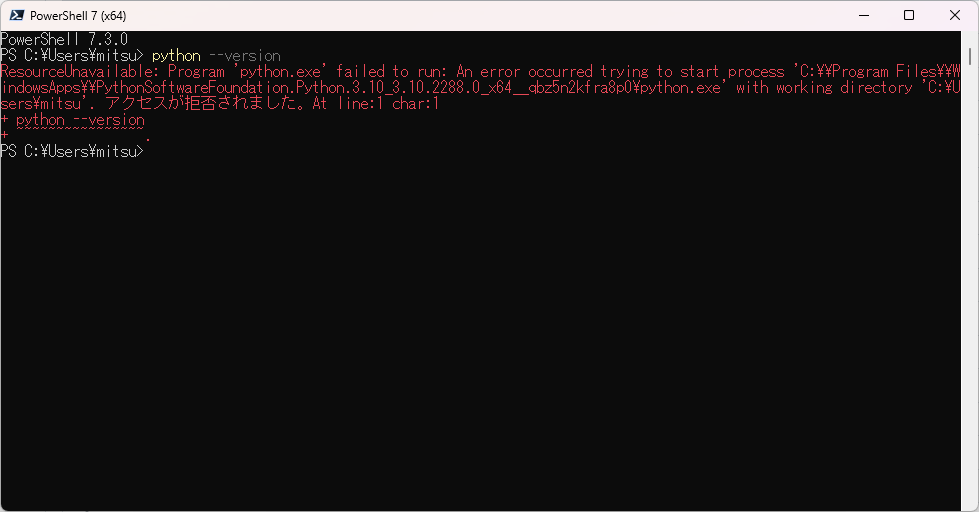
赤字で書かれているフォルダーにアクセスしようとすると確かに通常ユーザー(含むAdministrator)でもアクセス制限がかかっておりアクセスができないです。
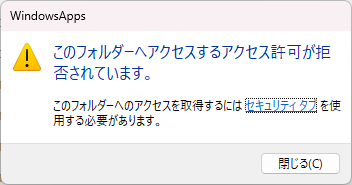
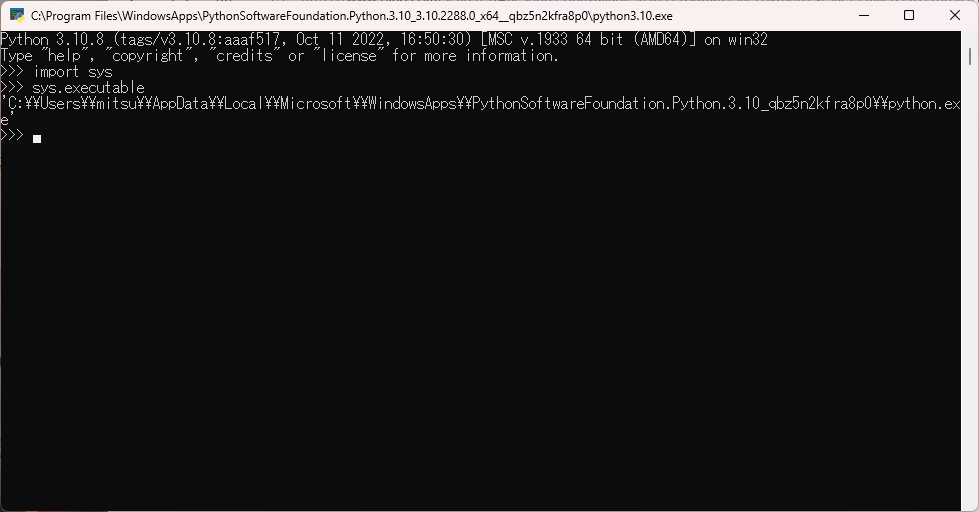
- アンチウイルスソフトでブロックされている
- 環境変数にPythonのPathを設定すればよい
幸い、もう1台 Windows 11のNote PCをもっており、そちらでは正常に動作していることからいろいろ比較していったところ、環境変数に以下のPath (%USERPROFILE%¥AppData¥Local¥Microsoft¥WindowsApps)を追加すれば治ることが判明しました!
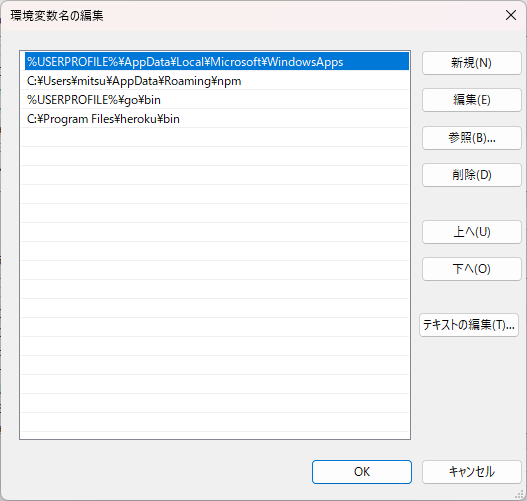
上記を設定後、サインインしなおすことで無事PythonがPowerShell上で動くようになりました。
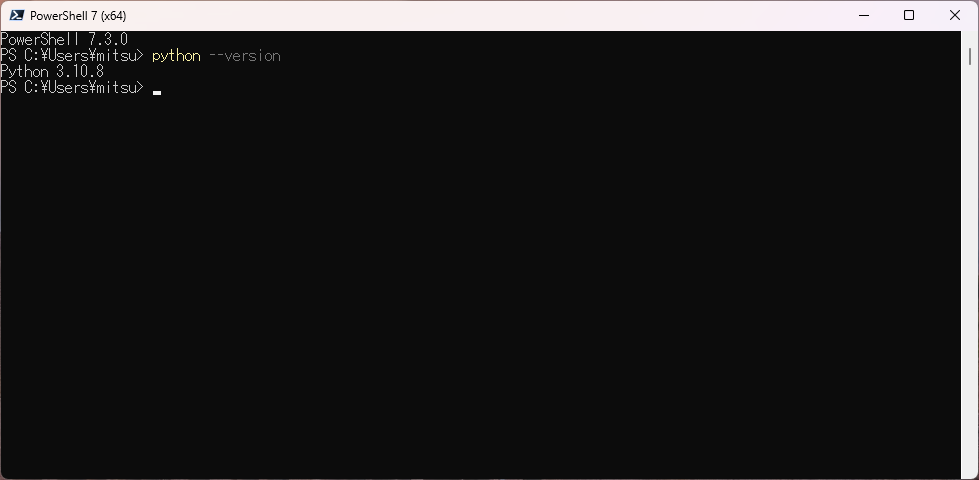
WindowsでPythonを使用したい時には、いろいろな選択肢があって困りますよね?
筆者は基本的には Microsoft Store からインストールするようにしているのですが、複数のバージョンを入れたり、消したりしているとどうもうまく動かなくなることが多いです。
